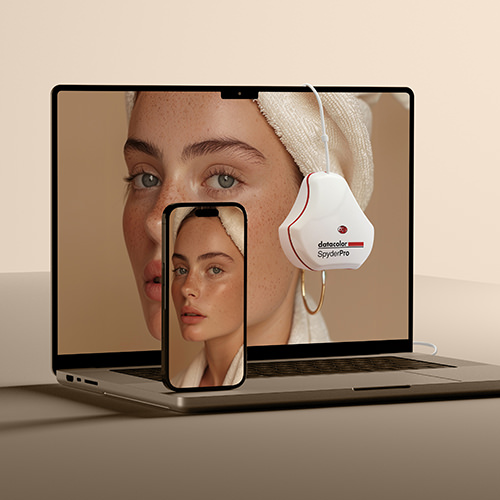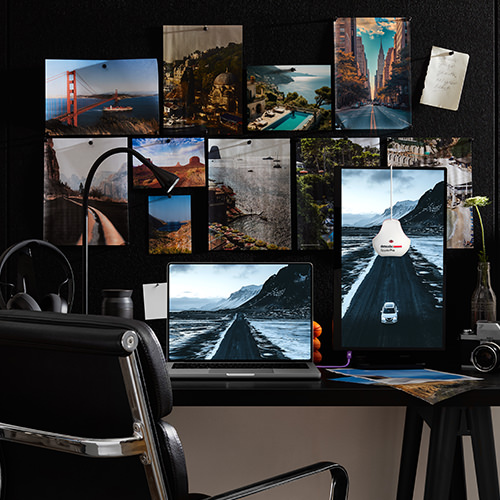Il vostro flusso di lavoro sta per diventare molto più semplice!
Scaricate il software per il vostro nuovo SpyderPro, consultate la guida di avvio rapido e trovate utili link alla Guida dell’utente, alle FAQ e all’assistenza clienti.

Suggerimenti per ottimizzare la calibrazione
Ecco alcuni consigli utili prima di iniziare a calibrare il monitor:
- Riscaldare il monitor per circa 30 minuti prima di iniziare il processo di calibrazione per assicurarsi che abbia raggiunto le prestazioni ottimali per una calibrazione più accurata.
- Assicurarsi che il display non sia illuminato da luce diretta e che le lampade da tavolo siano spente. È meglio lavorare in un ambiente scarsamente illuminato, soprattutto per i lavori critici sul colore.
- Ripristinare i controlli del monitor alle impostazioni predefinite.
- Disattivare le impostazioni della luminosità automatica o della modalità HDR prima di iniziare la calibrazione. Questi sono esempi di funzioni dinamiche che influenzano lo schermo. La calibrazione richiede uno schermo statico per ottenere misurazioni accurate.
Guida rapida
- Scaricare e installare il software
- Collegare il dispositivo per avviare il software
- Iniziare il processo di attivazione/registrazione (vedere il numero di serie del software all’interno della scatola sotto il dispositivo).
- Calibrazione (vedere le istruzioni passo-passo riportate di seguito)
Download del software Spyder
Esaminare la licenza del software Datacolor
Tutti i prodotti Spyder includono una “Site License”, per un singolo proprietario. Ciò consente al proprietario di installare e utilizzare il software su tutti i computer (Mac o Windows), purché siano di proprietà del titolare della licenza. Se il proprietario possiede più computer, può utilizzare il prodotto Spyder su tutti. È vietata l’attivazione su un computer non di proprietà dell’acquirente o l’utilizzo come servizio per altri.
Come calibrare il monitor

1. Collegare il dispositivo SpyderPro
SpyderPro è dotato di una porta USB-C nativa e di un adattatore USB-A aggiuntivo. Seguire le istruzioni passo-passo visualizzate sullo schermo. Seguire le istruzioni passo-passo visualizzate sullo schermo.
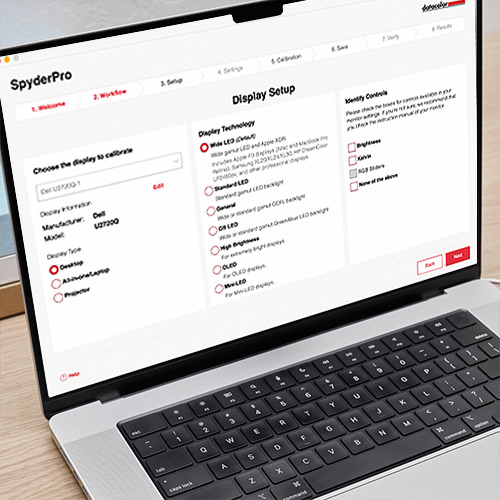
2. Aprire il software SpyderPro
Il software SpyderPro vi guiderà attraverso il processo di calibrazione e impostazione del display in poche schermate. Selezionate la tecnologia del display e i controlli disponibili per il vostro schermo per garantire una calibrazione più accurata. Calibrate il display in base alle esigenze del vostro flusso di lavoro regolando le impostazioni di gamma, punto di bianco e luminosità.
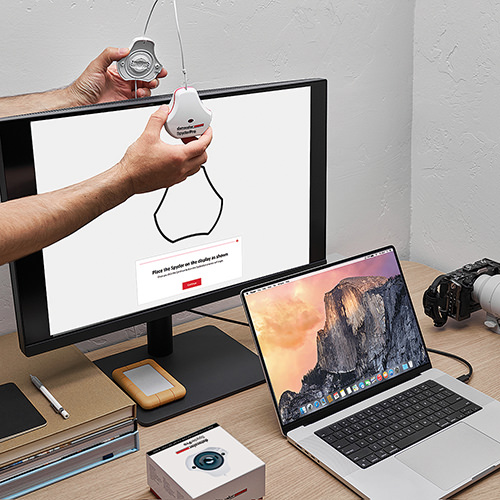
3. Posizionamento corretto
Rimuovere il copriobiettivo da SpyderPro e, quando richiesto, appendere il dispositivo al display. Il copriobiettivo scorre lungo il cavo USB collegato e funge da contrappeso per mantenere il sensore SpyderPro in posizione sullo schermo. Il dispositivo deve rimanere a filo del monitor grazie al suo peso, senza tenerlo contro lo schermo con la mano. Se necessario, inclinare leggermente lo schermo all’indietro per mantenere il dispositivo piatto contro lo schermo.
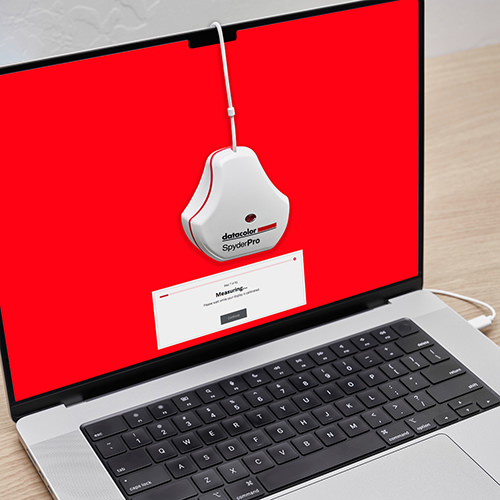
4. Calibrazione
Prima di iniziare il processo di calibrazione, assicurarsi che tutte le altre applicazioni siano chiuse per evitare possibili interferenze. Il software SpyderPro creerà un profilo di visualizzazione personalizzato che il sistema operativo del computer e le applicazioni di gestione del colore utilizzeranno per correggere lo schermo. È sempre possibile tornare alle impostazioni predefinite del monitor semplicemente cancellando il profilo calibrato.
Risorse aggiuntive
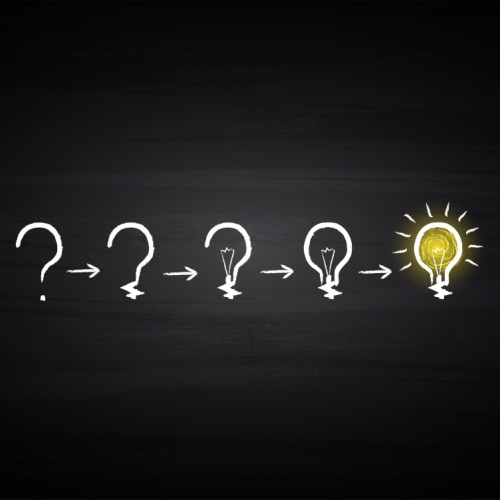
Caratteristiche principali